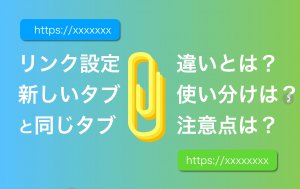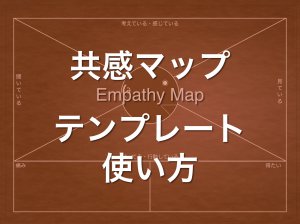海外のブログを翻訳するやり方iPadおよびiPhone編

海外のブログを翻訳するやり方iPadおよびiPhone編
海外のWEBサイトやブログを日本語へ翻訳するには、WEBサイトのテキスト部分をコピーして、翻訳アプリにペースト(貼り付け)してという方法でもできますが、それでは効率が悪過ぎます。
見ているWEBページを、丸ごとそのままWEBブラウザ上で、サクっと日本語に翻訳できる方が、何十倍も効率が良いですよね。
ですが、iPadおよびiPhoneでの日本語翻訳のやり方、ブラウザ上での日本語翻訳方法が分からない・・・。という方も多いようです。
でも、本当に簡単です。
この記事に書いてある通りの手順で進めてください。
※注意
- 掲載画面はiPadの場合です。
- 端末の違いやOSやアプリのバージョンの違いで当記事通りにならない場合があります。
【 目次 】
海外のブログやサイトを日本語翻訳する意義
海外のブログやサイトには、日本では未だ発信されていない貴重な情報や、最先端の情報が多く見つかります。
ちなみに、WEBマーケティングの分野では、その傾向が顕著です。
WEBマーケティング系の専門家の多くは、この海外情報も日々収集して勉強しています(しているはずです)。そうしていないプロは、ちょっとマズいかもしれません。
他の分野でも、海外情報が有益となる場合は多々あると思います。遅れをとらないよう、ワールドワイドな情報収集を心がけていきましょう。
Safari(サファリ)で日本語に翻訳する方法
iPadおよびiPhoneで標準の、インターネット閲覧用ブラウザアプリSafari(サファリ)で、海外のブログを日本語に翻訳する手順です。
1)翻訳アプリをインストール
「Microsoft翻訳」というアプリをインストールしてください。無料です。Safariには標準では翻訳機能が備わっていないので、翻訳アプリを利用します。このアプリの設定等は不要です。
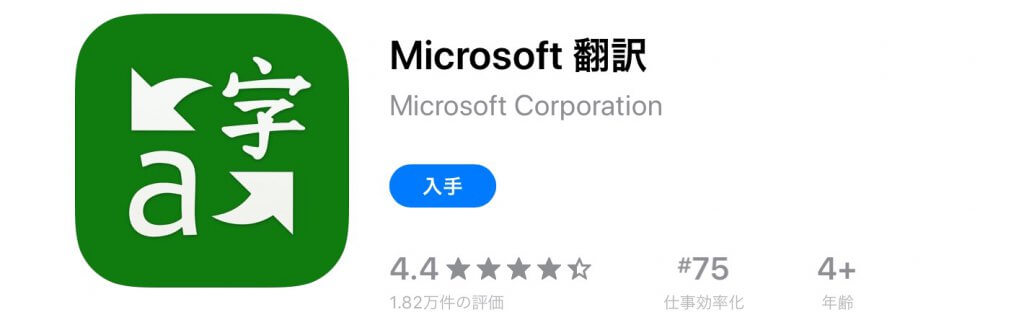
2)Safariで翻訳機能をオンにする
①「その他」を選びます。(下記画像参照)
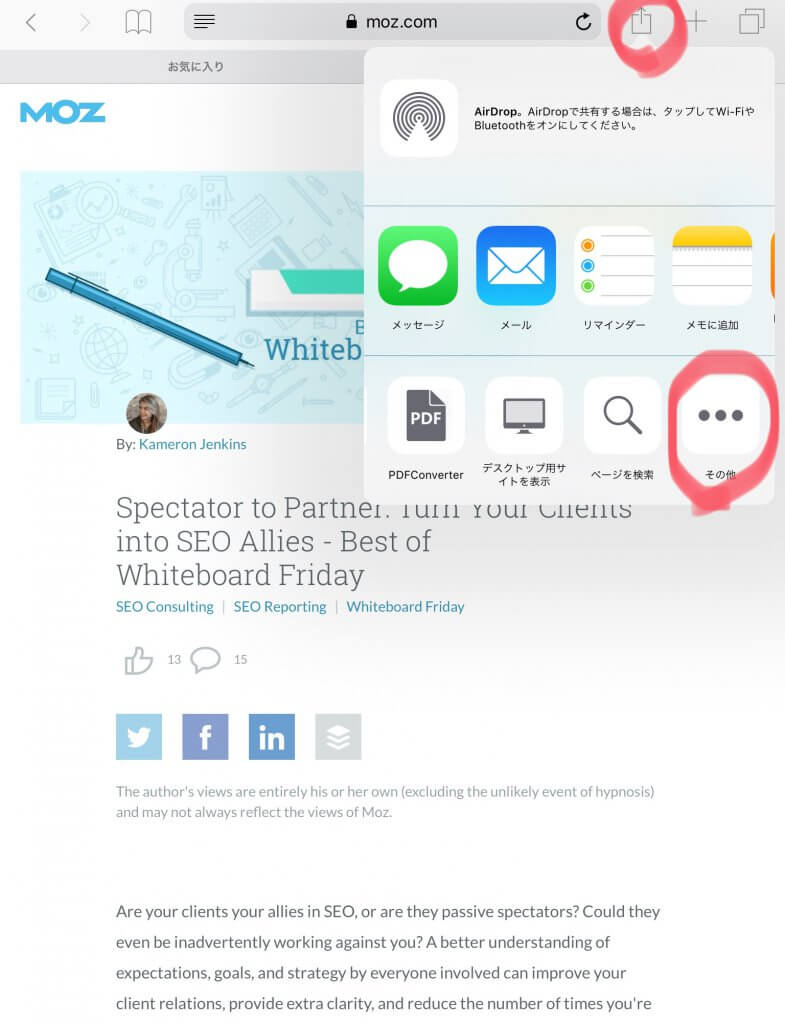
②翻訳機能(Translatorの部分)を「オン」状態にします。(下記画像参照)
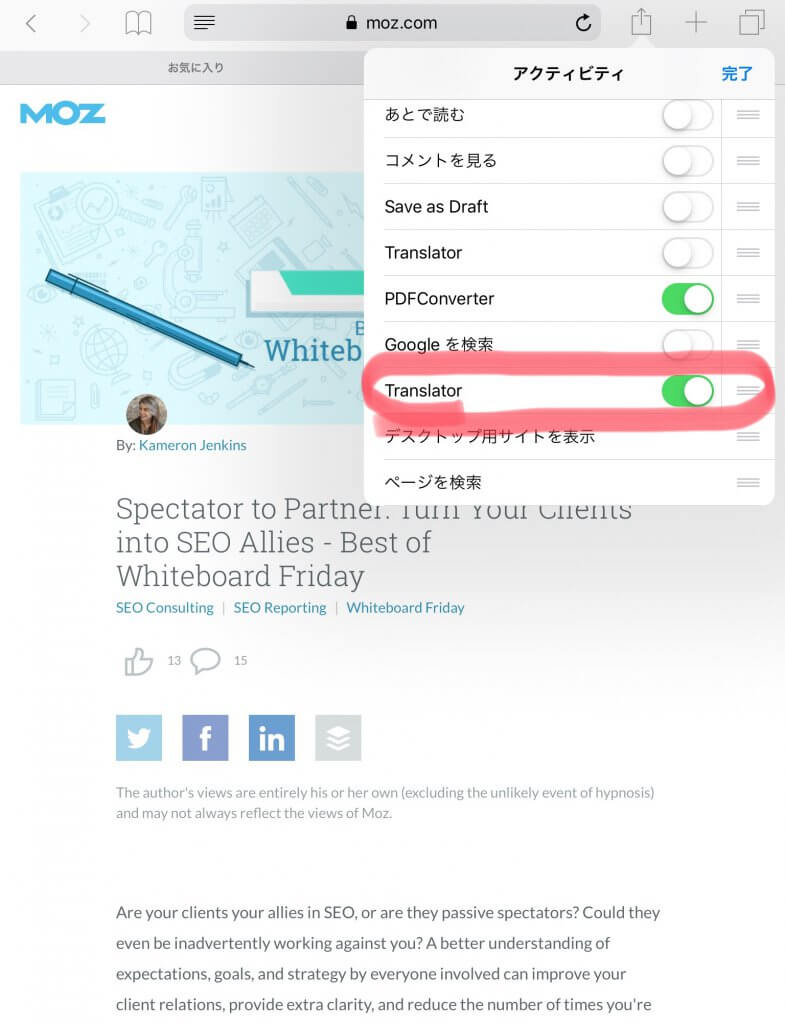
この設定は初回のみです。
3)翻訳
①翻訳のアイコンを選んで翻訳します。(下記画像参照)この操作は毎回必要です。
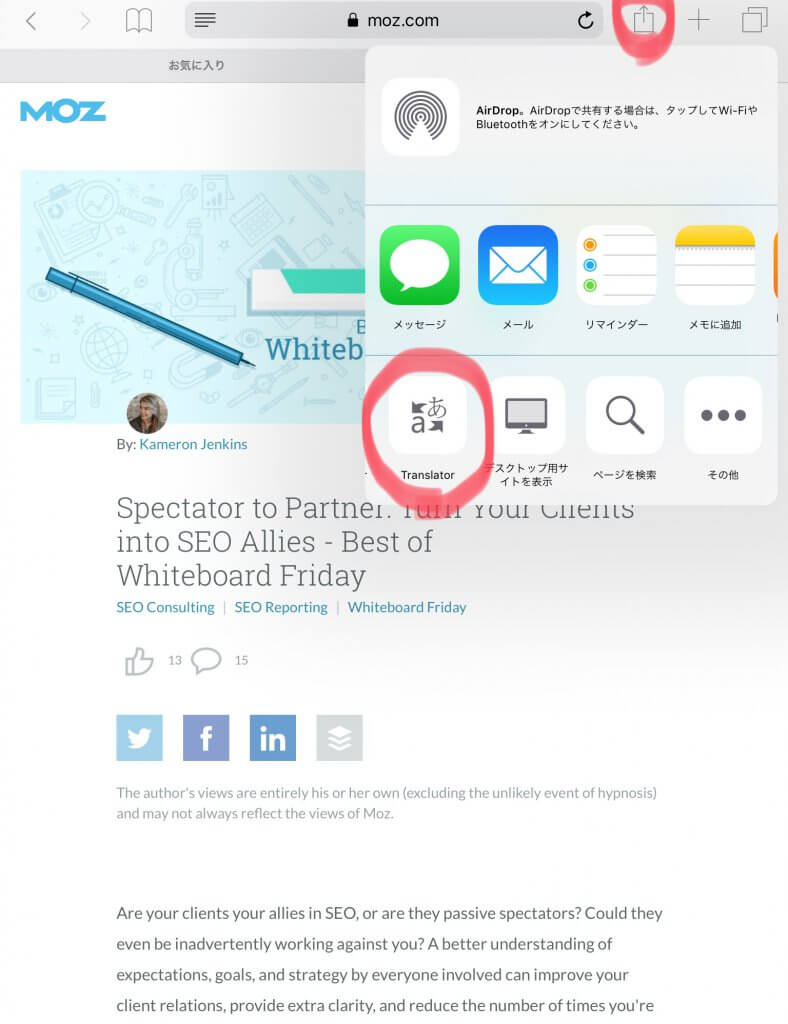
②日本語への翻訳が開始されます。(下記画像参照)
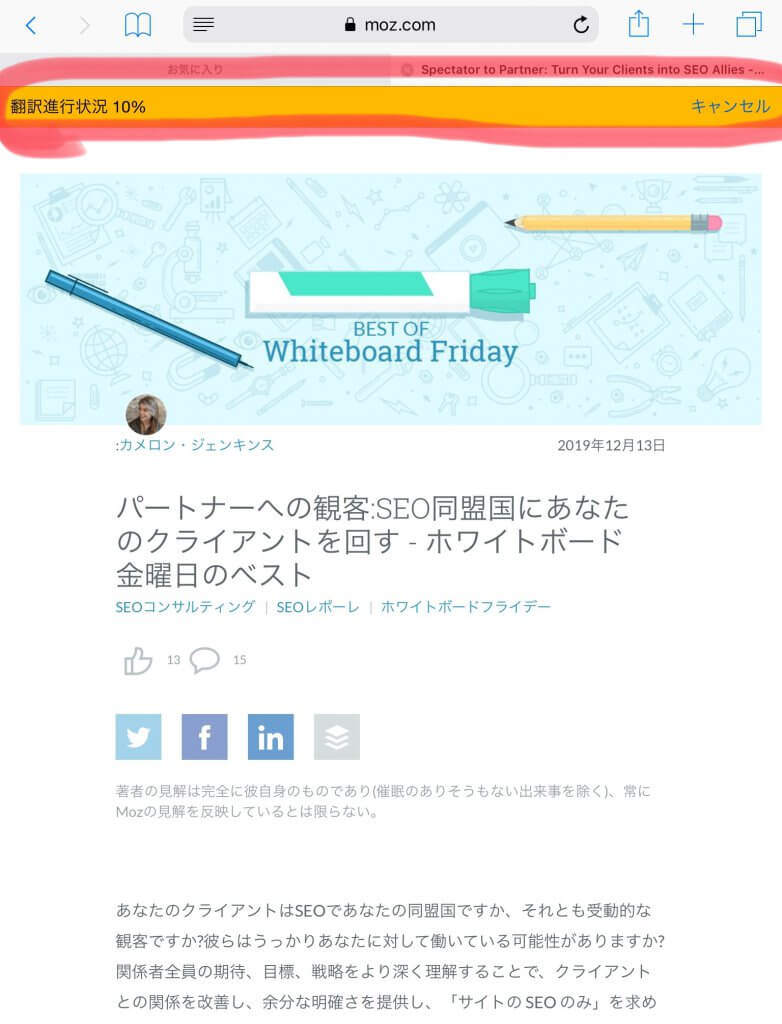
③日本語に翻訳されました。(下記画像参照(写っていないページ末端まで日本語に翻訳されています))
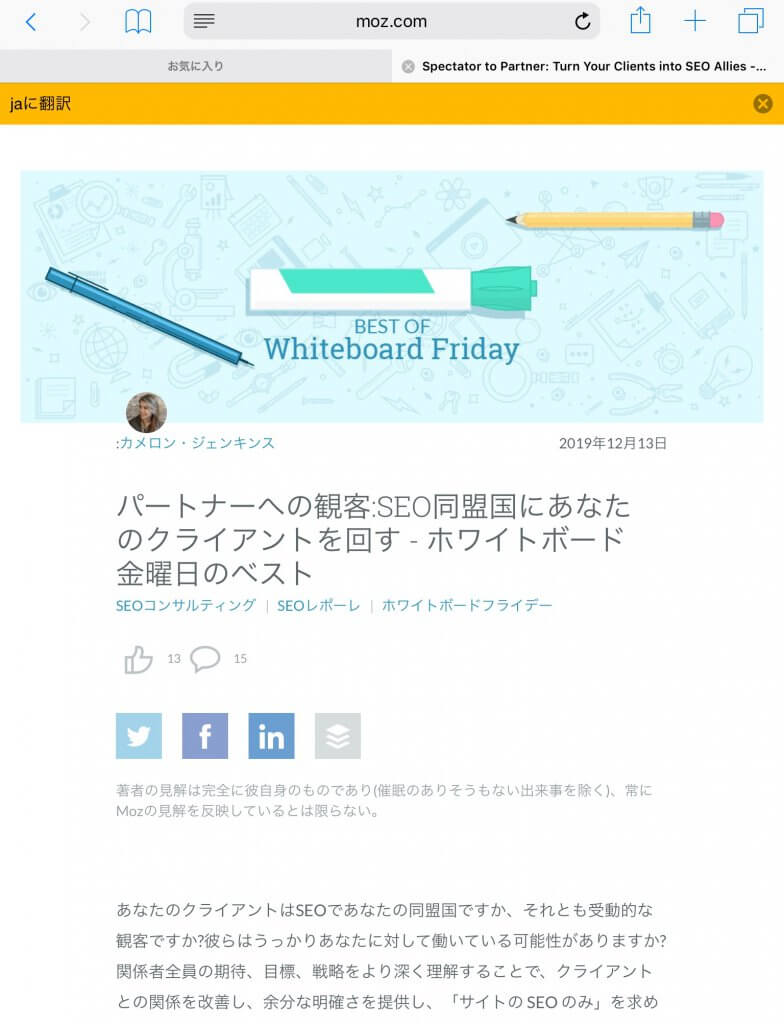
注)画像内の文字は翻訳されません。
注意事項
以前は、下記アプリでも同様の翻訳が行えましたが、ご覧のように、5年間(2019年12月時点)もアップデートされていません。一部のiOS端末では、このアプリでは翻訳できない状況になってきています。おすすめできません。
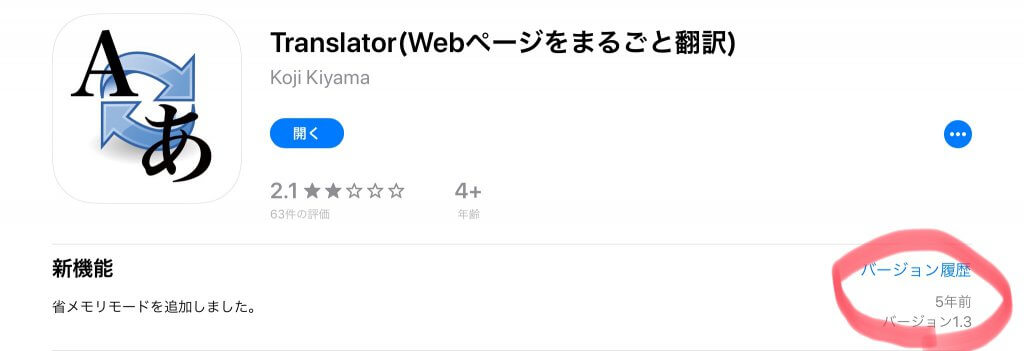
Chrome(クローム)で日本語に翻訳する方法
iPadおよびiPhoneでは、Googleが提供する、Chrome(クローム)というインターネット閲覧用ブラウザアプリも使えます。Chrome自体に翻訳機能があるので、別の翻訳アプリは必要ありません。
【その都度、日本語に翻訳する方法】
1)翻訳を選ぶ
〔…〕から「翻訳」を選びます。それだけで翻訳さます。この操作は海外サイトを開く度に必要です。(下記画像参照)
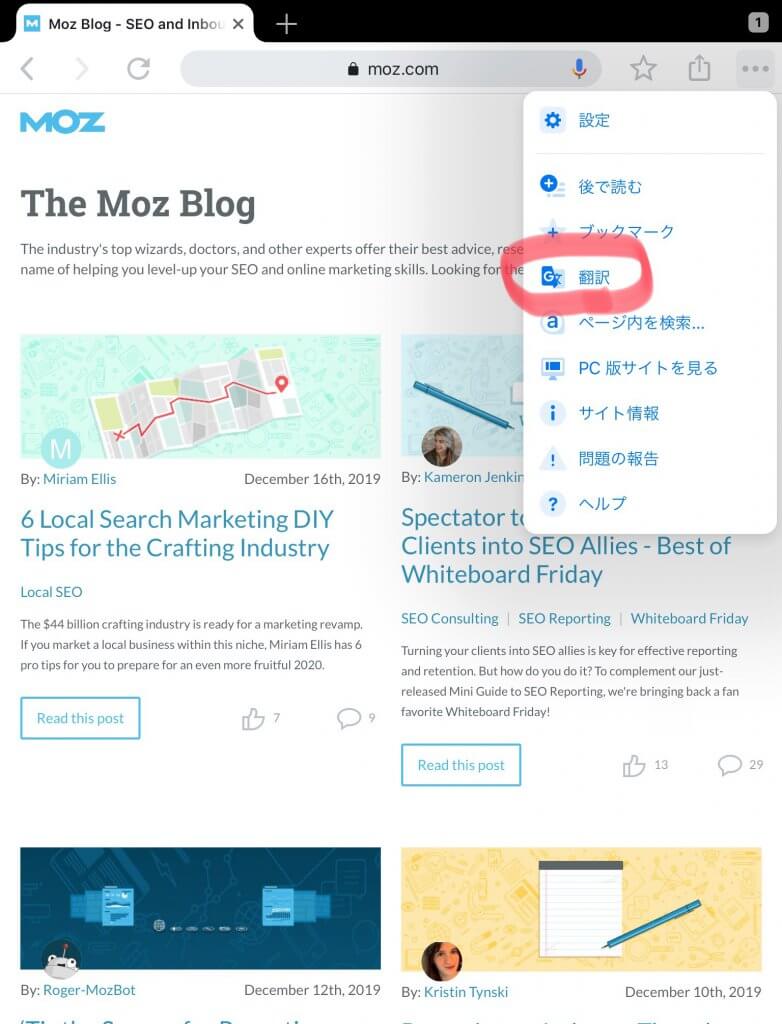
日本語に翻訳されました。(下記画像参照)
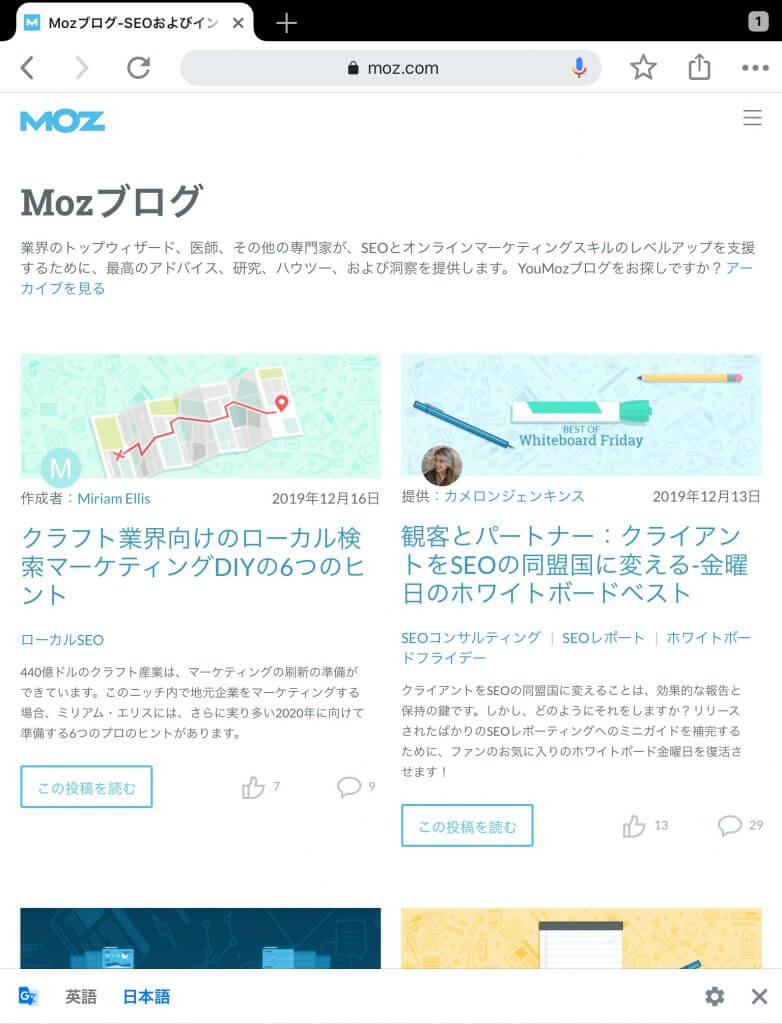
注)画像内の文字は翻訳されません。
【常に、自動で日本語に翻訳する方法】
1)翻訳をオンにしておきます。
海外のブログやサイトを開く度に自動で翻訳されます。
①〔…〕から「設定」を選びます。(下記画像参照)
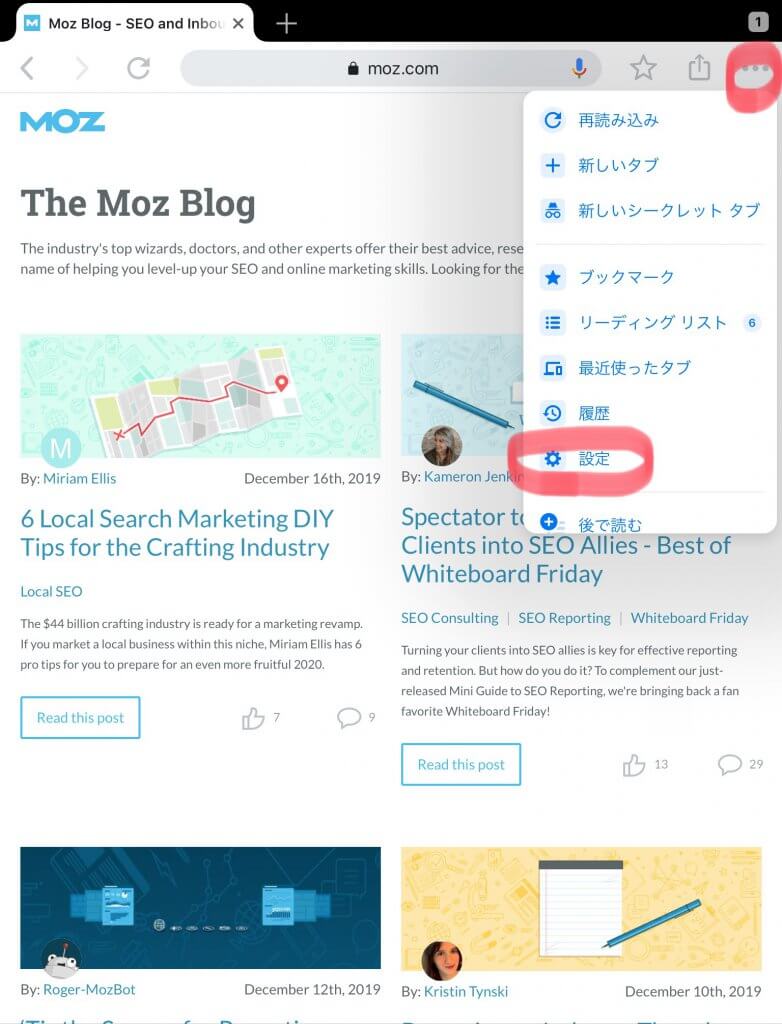
②「言語」を選びます。(下記画像参照)
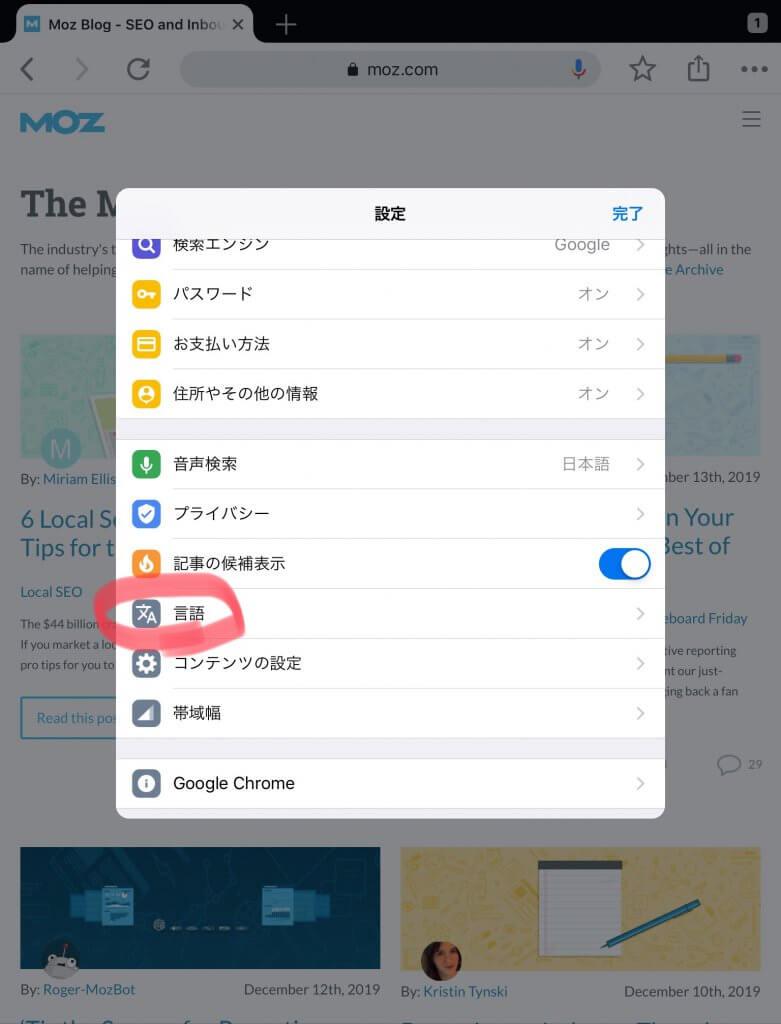
③「ページの翻訳」をオン状態にしておきます。(下記画像参照)
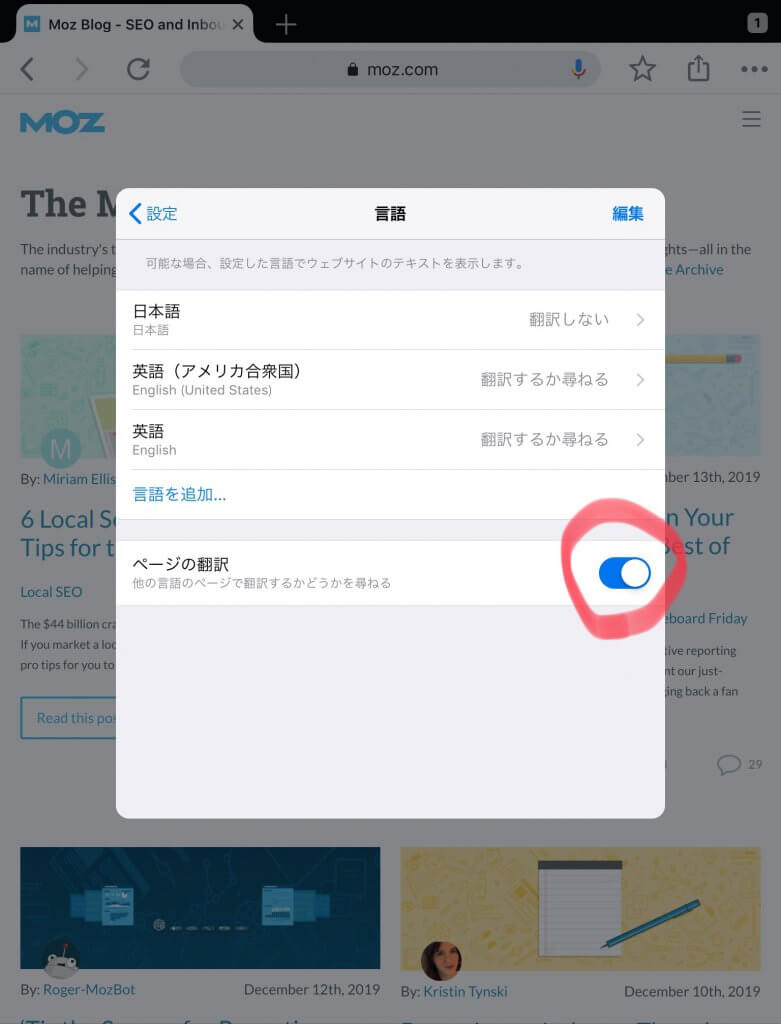
④海外のブログやサイトを開く度に自動で日本語に翻訳されます。(下記画像参照)
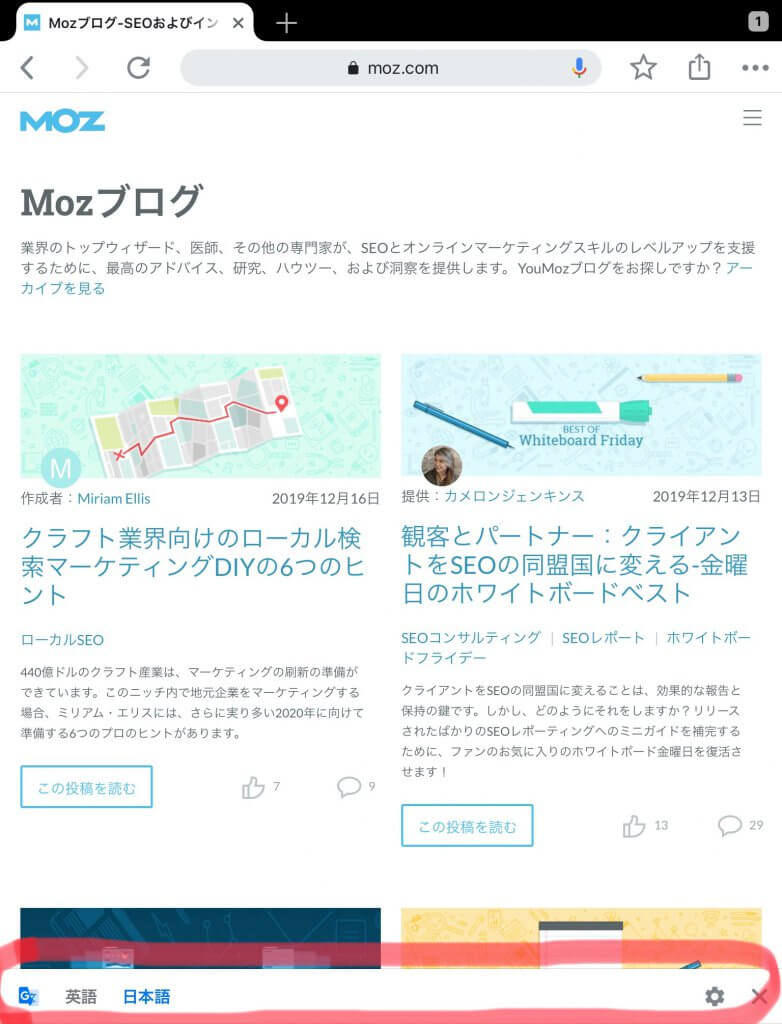
まとめ(海外のブログを翻訳するやり方iPadおよびiPhone編)
せっかくインターネットで検索できるのなら、日本国内のみならず、世界中から情報を収集していきましょう。
あなたの専門知識は、今より何倍かアップするに違いありません。ライバルに差をつけましょう!
簡単な設定で、その知識が効率よく手に入ります。ぜひ、お試しください。
注意)端末やアプリのバージョンによって、具体的な画面や操作のイメージは異なってきます。
注意)悪質な海外サイトにご注意ください(これは日本のサイトも同様ですが…)。
※このサイトはiPadおよびスマホだけで作成しています
もし、この記事が他の方にも参考になりそうであれば、SNSシェアをお願いします。